最近のLINEスタンプ制作方法メモ2018
誰向けの記事かよくわからないですが…最近のスタンプの作り方(自分的にスピードとクオリティのバランスが取れてるやり方。主に線画抽出まで)をメモっときます。
制作環境
下書き・線画 → カードサイズの単語帳(無地)+Do!POSCA+パイロットVコーン
線画抽出 → スマホ+CamScanner(無料ソフト)
線画修正・彩色・png書き出し → Windows(8.1)+Gimp(無料ソフト)+ペンタブ(Wacom Intuos)
です。
要するに、下書きまではアナログ→彩色・仕上げはデジタル、という感じです。
ペンタブはエントリモデルですし、コスパ大事。コスパ命。
※よって、デジタルで下書き(線画描き)ができちゃう人には以下の情報は不要でございます。
カードサイズの単語帳
単語帳としては大きいサイズのやつです。画用紙に近い紙で、小さめのスケッチブックとも言えるかもしれません。大きめの品揃えのいい文具店なら置いてます。
ポイントとしては、
紙が厚くて、ペン入れしても裏写りしない
サイズ的に1ページ1イラストがちょうどいい
線画抽出ソフトのCamScannerとの相性がいい
といったところ。1ページがそのままスタンプ1枚になるつもりで描きます。(これが線画抽出の時に効いてきます)
Do!POSCA、パイロットVコーン
ペン入れ用です。Do!POSCAは極細のポスカで、太い部分と黒塗り用。Vコーンは直液タイプのボールペンで細かい部分用です。文具好きなのもあり、いろいろ買って試しましたがこれが今の所一番です。
とにかく発色重視!(薄いとスキャンしたときにムラになってしまうので)
POSCAは速乾性がいい(Vコーンはなかなか乾かないけどw)
書き味が個人的に好み(紙にグッとグリップが効く感じ)
CamScanner
スマホのカメラで撮った下書きから、白と黒だけの線画を自動的に抽出してくれます。
やり方はこのあたりを参考に。
ただし、コツとして自動抽出を最大限に活用するために、単語帳をスマホのカメラで撮影する際に「単語帳のサイズよりちょっとだけ大きく撮る」というのがあります。
これをすると、ちょっとだけ大きく撮った部分が枠として認識されて単語帳のページだけが抽出対象になります。これをしないとスキャンする大きさを微調整する手間が出てきて、自動抽出の良さが活かしきれません。
(これをちゃんと紹介してるサイトがなかったのでこの記事を書いてます!)
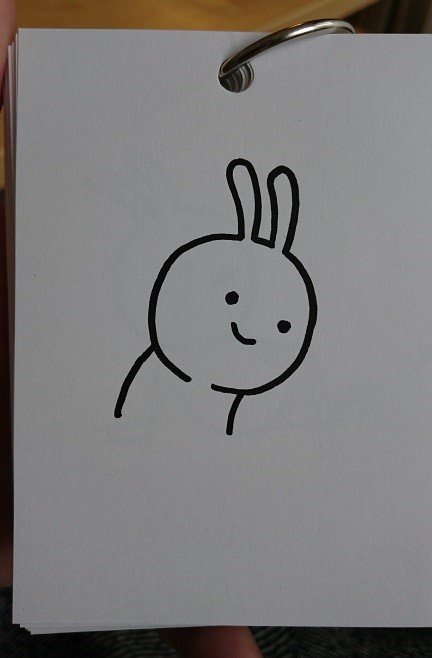
こういう風に撮ると、

自動的にここまでやってくれます。(背景が白なので分かりにくいですが、1ページ分を自動でトリミングしてくれてます)
撮る時に紙がカメラに対して多少斜めになってたり、多少影になっていても、ソフトが補正してくれます。ここをカバーしてくれるのがCamScannerを使ってる理由ですね。
線画抽出後はCamScannerの機能でGoogleDriveにアップロードして、後はPCでの作業になります。
この辺りは慣れてる方法でどうぞという感じでしょうかね。
いいなと思ったら応援しよう!

